Korjaa iOS-verkkoasetukset estääksesi sisällön yksityiset lataukset
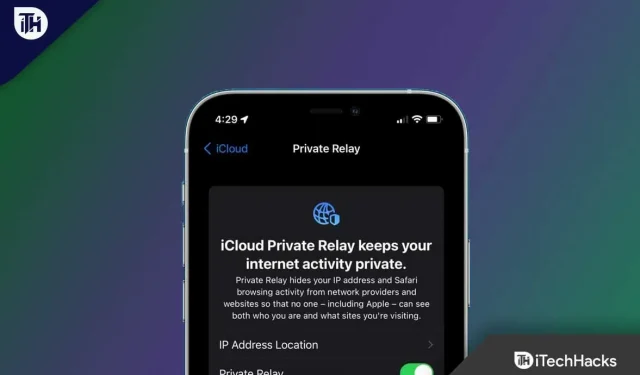
Jos olet Applen ekosysteemissä, käytät todennäköisesti Apple Mail -sovellusta sähköpostin lähettämiseen ja vastaanottamiseen. Melkein kaikki iPhonea ja Macia käyttävät Applen käyttäjät käyttävät Apple Mail -sovellusta. Monet käyttäjät ovat ilmoittaneet näkevänsä viestin ”Verkkoasetuksesi eivät salli sisällön lataamista yksityisesti” aina yrittäessään ladata sisältöä sähköpostiinsa. Mac-käyttäjät ovat ilmoittaneet tästä ongelmasta päivityksen jälkeen Monterey-päivitykseen, mutta on mahdollista, että myös muita macOS- tai iPhone-versioita käyttävät käyttäjät voivat kokea tämän ongelman.
Jos luet tätä artikkelia, saatat etsiä ratkaisua tähän ongelmaan. Jos olet päätynyt tähän artikkeliin etsimässä tapaa ratkaista tämä ongelma, olet oikeassa paikassa.
Sisältö:
Verkkoasetuksesi eivät salli sisällön lataamista yksityisesti
Tämä artikkeli opastaa sinua vianetsintämenetelmissä, jotka auttavat korjaamaan ”Verkkoasetuksesi estävät sinua lataamasta sisältöä yksityisesti”.
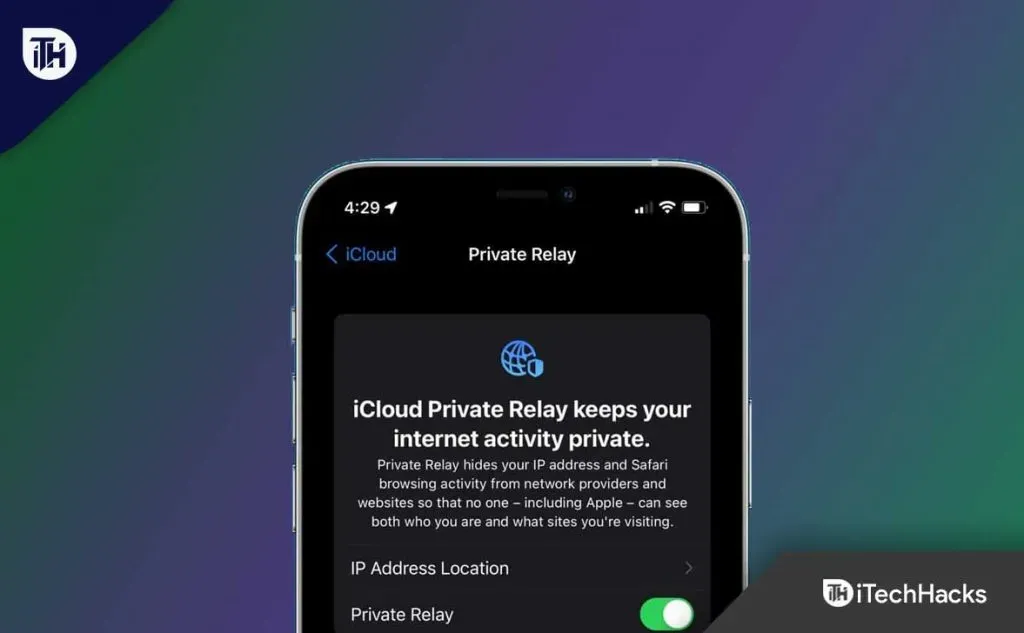
Tarkista iCloudin tila
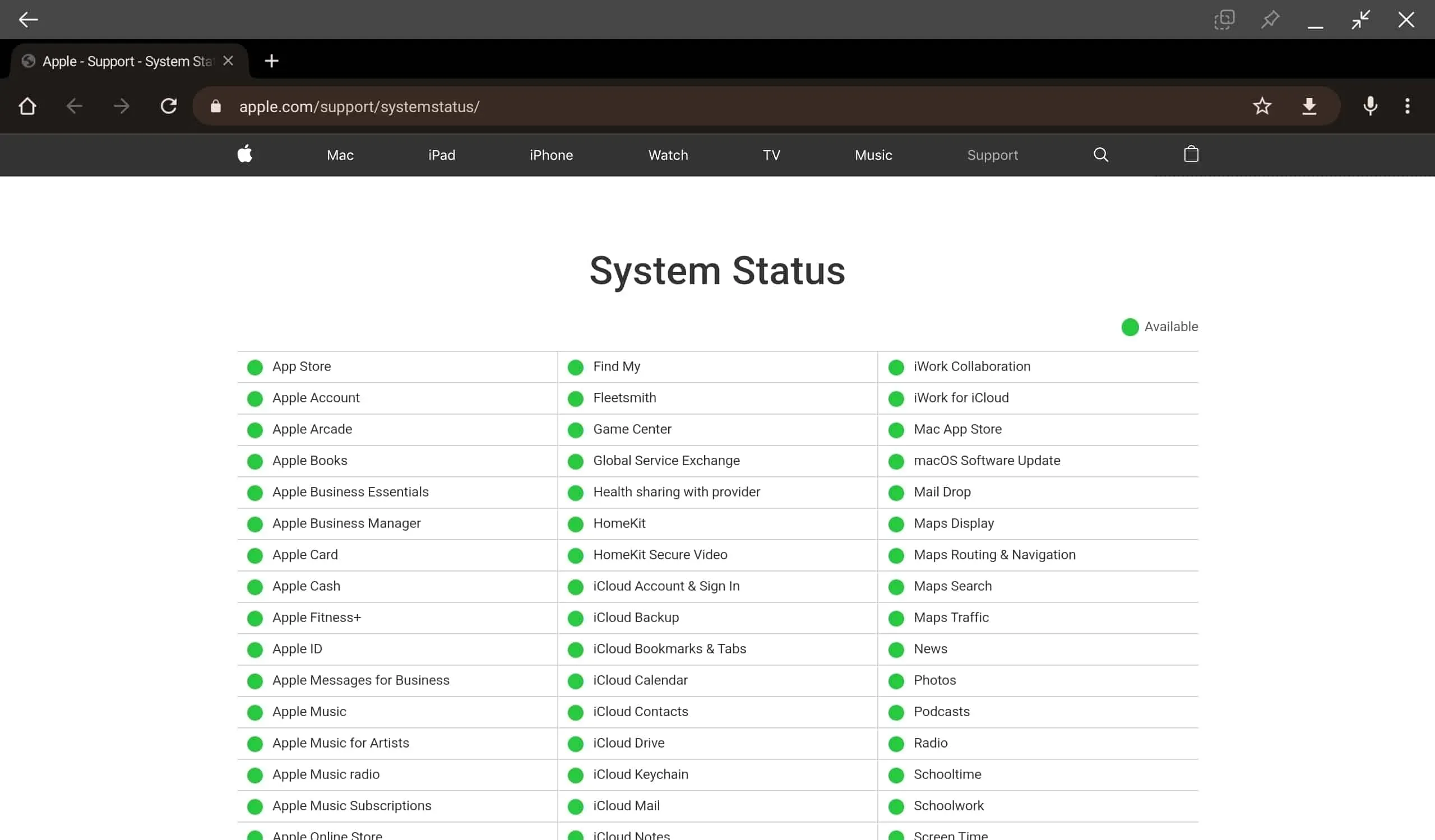
Todennäköisesti kohtaat tämän ongelman, kun iCloud ei toimi. Saatat kohdata tämän ongelman, kun iCloud on huollossa tai jos sen palvelin vaikuttaa teknisten ongelmien vuoksi. Varmista, että iCloud-palvelin on kunnossa. Voit tarkistaa iCloud-palvelimen tilan Applen palvelusivulta .
Jos iCloud-palvelimessa on jotain vikaa tai se ei jostain syystä toimi, sinun on odotettava, kunnes se toimii uudelleen. Käyttäjä ei voi korjata palvelinongelmia, joten sinun on odotettava, että Apple korjaa palvelimen.
Sammuta VPN
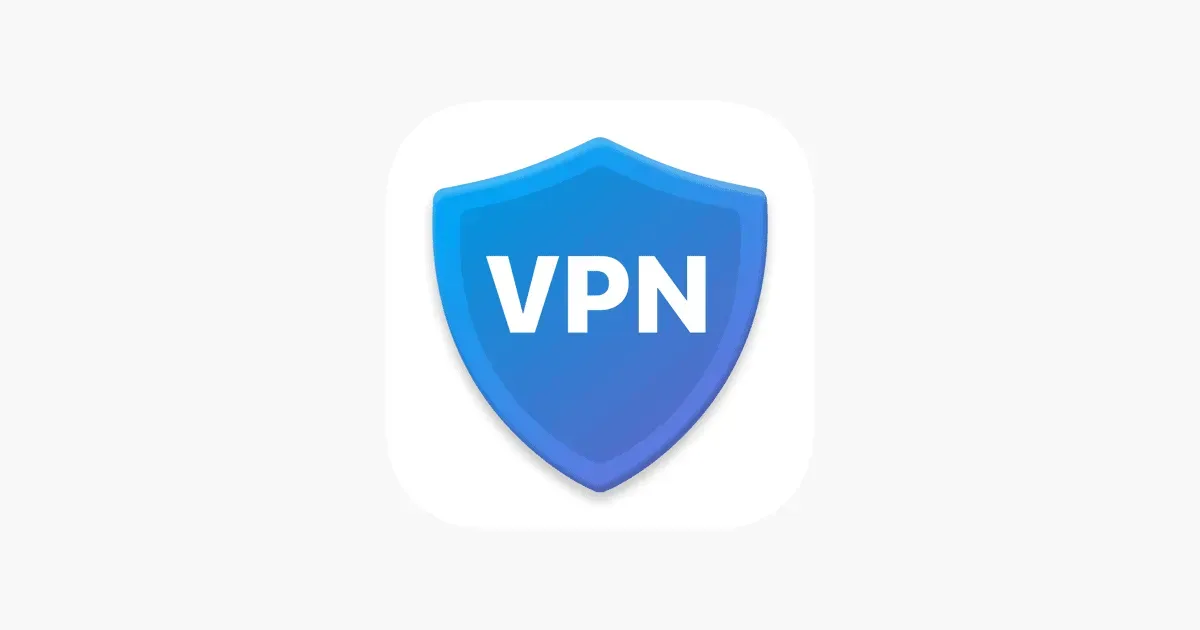
Saatat myös kohdata tämän virheen, kun käytät VPN:ää Apple Mail -sovellusta käytettäessä. Joten kuinka tarkistaa, johtuuko tämä ongelma VPN: stä? Jos et ole kokenut tätä ongelmaa aiemmin, mutta kohtaat sen VPN-yhteyden muodostamisen jälkeen, VPN on todennäköisesti syyllinen.
Katkaise VPN-yhteys ja katso, näetkö virheilmoituksen ”Verkkoasetuksesi eivät salli sisällön lataamista yksityisesti” vai et. Jos viestiä ei enää näy, ongelman aiheutti VPN. Jos ongelma kuitenkin jatkuu, sinun tulee jatkaa tämän artikkelin seuraavaan vianetsintävaiheeseen.
Poista palomuuri käytöstä
Jos käytät laitteellasi kolmannen osapuolen palomuurisovellusta, tämä voi myös aiheuttaa ongelman. Jos näin on, voit yrittää lisätä Apple Mail -sovelluksen sallittujen luetteloon, jonka pitäisi korjata ongelma. Voit poistaa palomuurin väliaikaisesti käytöstä, kun et käytä Apple Mail -sovellusta.
Poista sähköpostin suojaus käytöstä
Toinen vianmääritysvaihe on poistaa käytöstä Suojaa sähköpostitoiminto -vaihtoehto Apple Mailissa. Voit tehdä tämän noudattamalla alla olevia ohjeita:
- Avaa ensin Apple Mail -sovellus Macissasi.
- Valitse nyt ylävalikosta Mail ja sitten Asetukset.
- Napsauta tässä Tietosuoja- välilehteä .
- Poista nyt valinta Piilota IP-osoite ja suojaa sähköpostitoiminta.
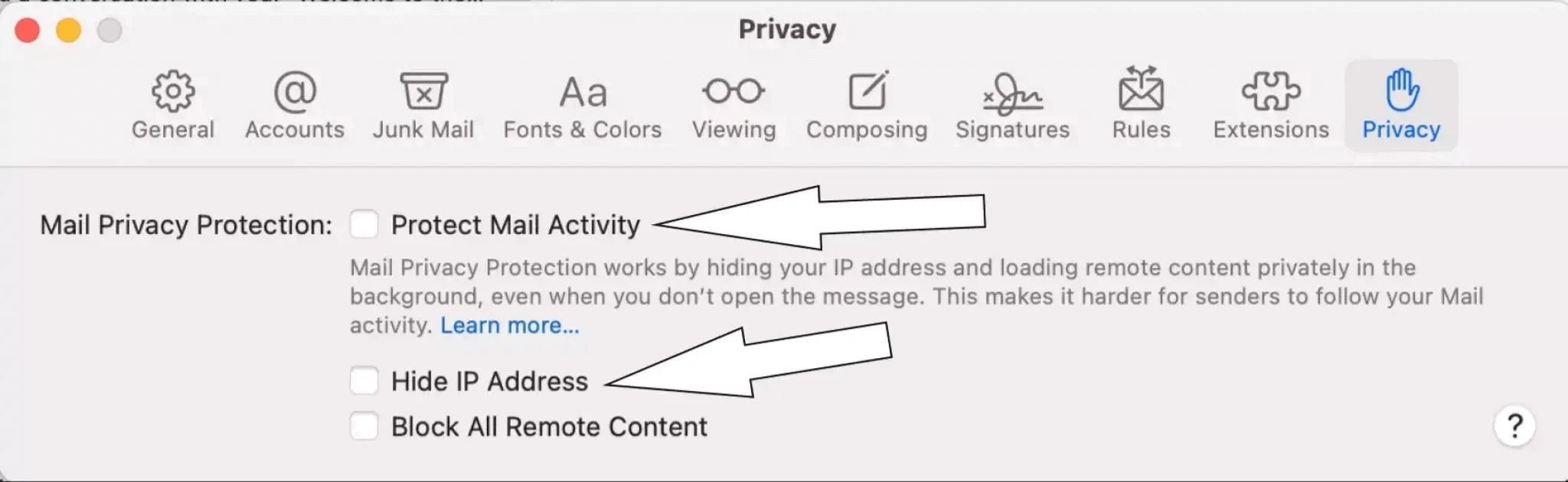
- Käynnistä nyt Apple Mail -sovellus uudelleen ja tarkista, voitko ladata kuvan vai et.
Ota yksityinen välitys käyttöön
Jos kohtaat ”Verkkoasetuksesi eivät salli sisällön lataamista yksityisesti” -ongelman, yritä ottaa yksityinen välitys käyttöön. Voit tehdä tämän noudattamalla alla olevia ohjeita:
- Avaa Asetukset-sovellus iPhonessa.
- Napauta tässä Data- tai Wi-Fi- vaihtoehtoa.
- Napsauta nyt i- symbolia .
- Kytke tästä eteenpäin Private Relay -kytkin päälle .
- Sulje nyt Mail-sovellus ja käynnistä se uudelleen, minkä pitäisi korjata ongelma.
Sammuta virustorjunta
Jos käytät virustorjuntaohjelmassasi kolmannen osapuolen virustorjuntaa, tämä voi myös aiheuttaa tämän ongelman. Sinun tulisi yrittää poistaa kolmannen osapuolen virustorjunta käytöstä Macissa tämän ongelman korjaamiseksi. Jos virustorjunnan poistaminen käytöstä ei auttanut sinua, yritä poistaa se. Voit poistaa virustorjunnan Macistasi seuraavasti:
- Napsauta telakkaa avataksesi Launchpad.
- Täältä löydät Macissasi käyttämäsi virustorjuntaohjelman.
- Pidä nyt virustorjuntakuvaketta tai pidä Optio-näppäintä painettuna .
- Napsauta näkyviin tulevaa X-kuvaketta poistaaksesi sovelluksen.
Tarkista nyt, onko sinulla ”Verkkoasetuksesi eivät salli sisällön lataamista yksityisesti” -ongelmaa vai ei.
Johtopäätös
Jos et voi lähettää sisältöä Mail-sovellukseen ja saat jatkuvasti ”Verkkoasetuksesi eivät salli sisällön lataamista yksityistä” -virheviestiä. Tässä artikkelissa luetellaan mahdolliset korjaukset tämän ongelman ratkaisemiseksi. Noudattamalla tässä artikkelissa mainittuja menetelmiä sinun pitäisi pystyä ratkaisemaan Mail-sovelluksen kanssa kohtaamasi ongelma.
FAQ
Miksi iPhoneni sanoo, että verkkoasetuksesi eivät salli yksityisiä latauksia?
Tämä ongelma ilmenee yleensä käytettäessä VPN:ää tai sähköpostin tietosuojaa Apple Mail -palvelun käytön aikana.
Kuinka korjata verkkoasetukset niin, että sisältö ei lataudu yksityisesti Macissa?
Jos saat viestin ”Verkkoasetuksesi eivät salli sisällön lataamista yksityisesti”, voit ratkaista tämän artikkelin ohjeiden mukaisesti.



Vastaa